批量删除 Word 文档的水印
我们前面介绍过给 Word 文档批量添加水印的操作,那添加水印的 Word 文档怎么去除水印呢?今天我们就给大家介绍一下删除 Word 文档水印的操作,同样的,我们不仅能快速删除单个 Word 文档的水印,大批量的 Word 文档需要删除水印也是能非常轻松的实现。
使用场景
1、需要同时删除一个或者多个 Word 文档中的文字水印。
2、需要同时删除一个或者多个 Word 文档中的图片水印。
3、需要同时删除一个或者多个 Word 文档中的广告信息水印、版权声明水印等。
操作步骤
1、打开下面批量处理软件,左侧选择「Word 工具」,右侧选择「删除 Word 文档水印」功能。
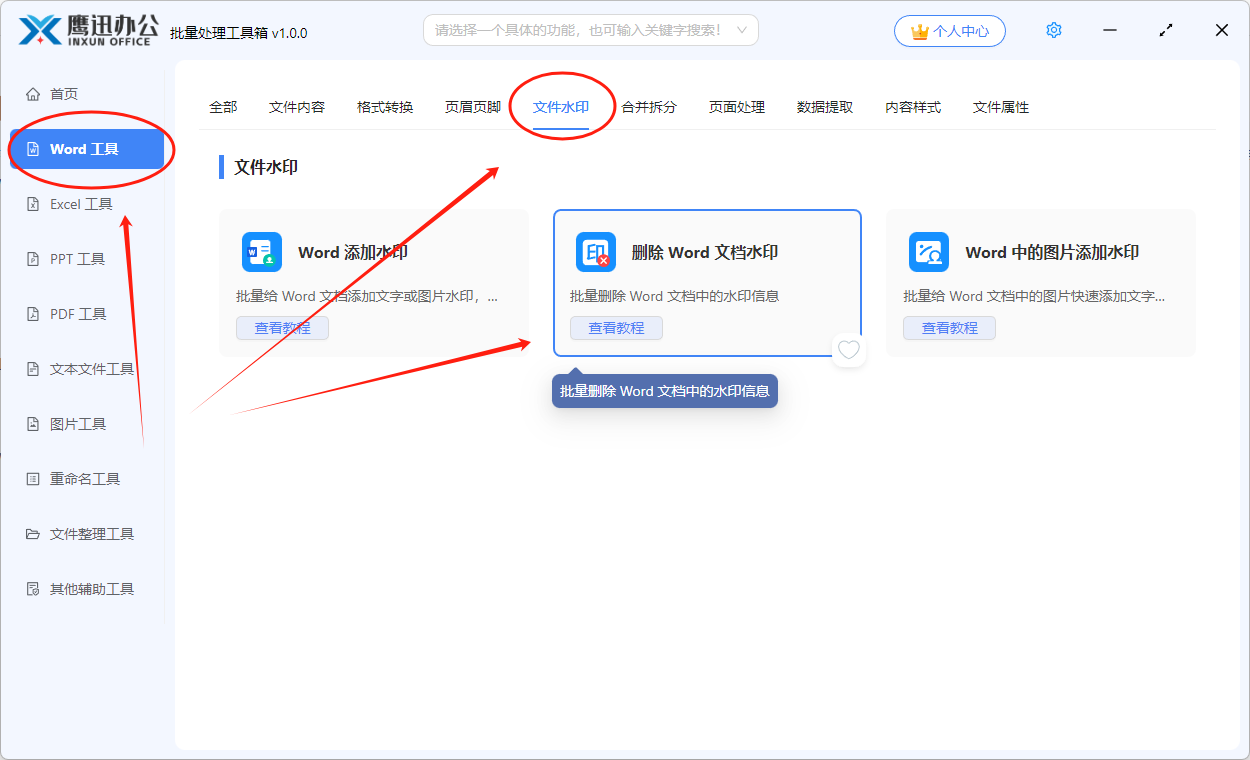
2、一次性选择多个需要删除水印的 Word 文档进行批量操作。
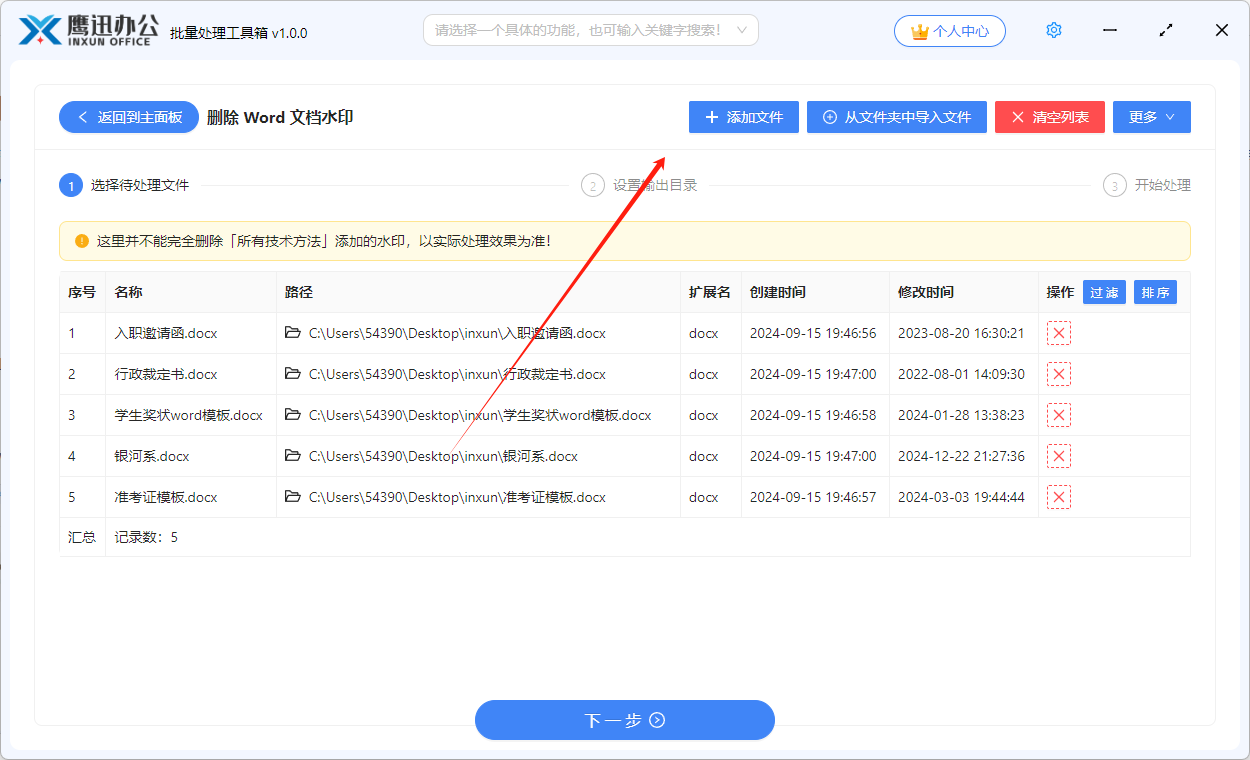
3、设置输出目录
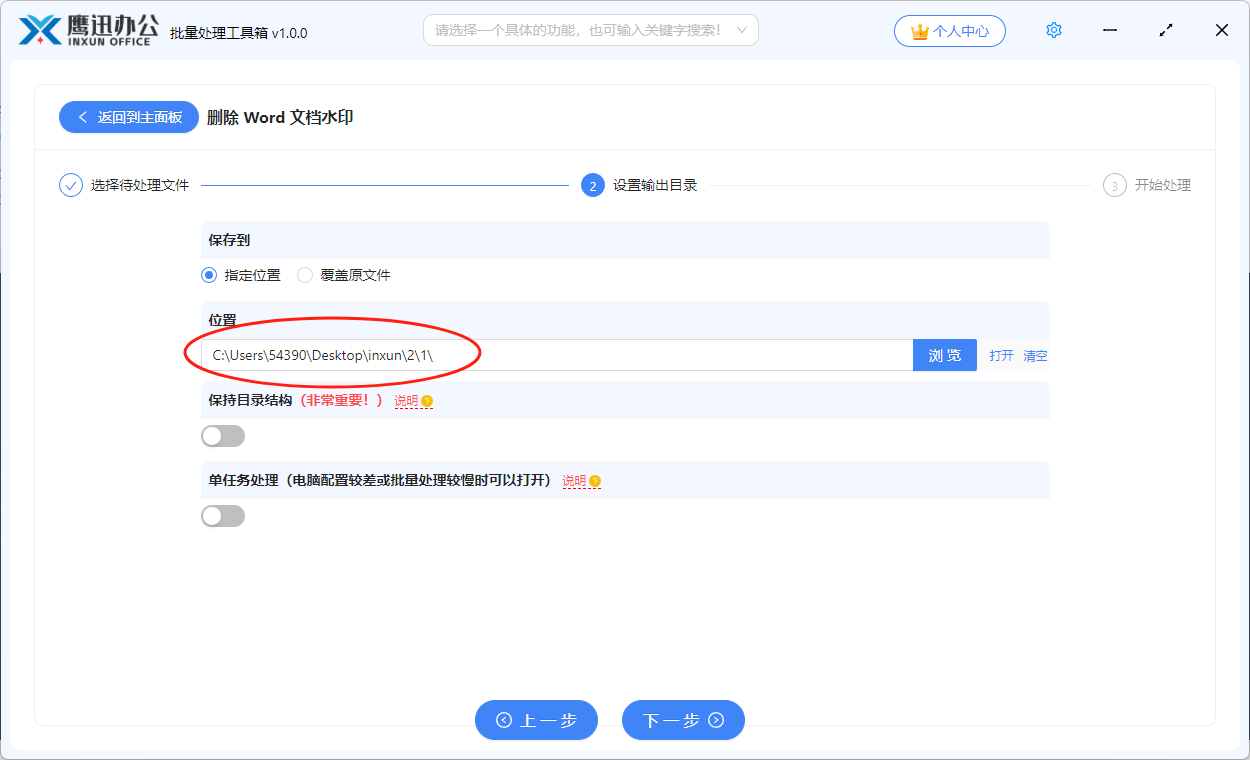
4、处理完成
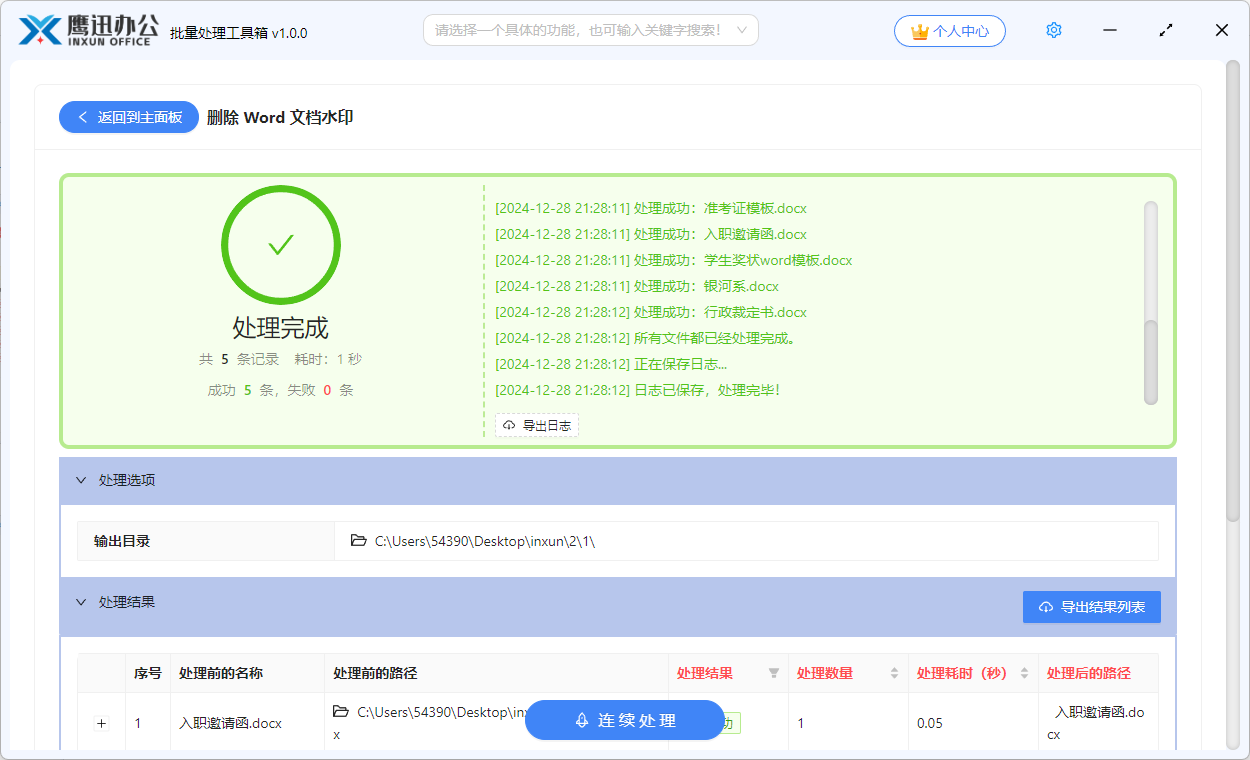
到这里,我们就完成了批量删除多个 Word 文档水印的操作,处理过程非常的快速,也没有太多复杂的设置,有需要批量处理 Word 文档水印的小伙伴赶紧去尝试一下吧。
正文到此结束
